效果图:

原图

导入LR

删除色差和启用配置文件矫正。

基本面板中,想让画面整体呈复古风格,将色温向暖方向调整,曝光度适当调高,让模特脸上细节多一点。降低一点高光,拉回一点过曝区域的细节。此时再根据画面来增加对比度以及提高白色色阶、降低黑色色阶,这样可以更加准确的增加画面的层次感。胶片机的清晰度还有饱和度都稍微会低一点,所以稍微降低一点清晰度、鲜艳度(自然饱和度)以及饱和度。
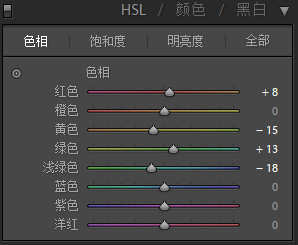
HSL的色相中,将红色往橙色方向调整一点,将黄色方向也向橙色方向调整。目的是让画面中的红色(模特的衣服)更加符合胶片的风格。将绿色向正绿色方向调整,将浅绿色也同样想正绿色方向调整,目的与红色、橙色一致。
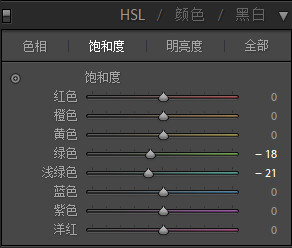
HSL的饱和度中,将绿色和浅绿色的饱和度降低,不让绿色比主体显眼。
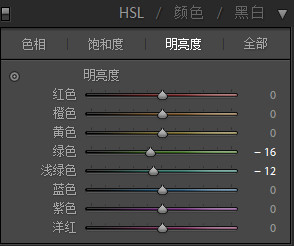
HSL的明亮度中,同将绿色和浅绿色的明亮度降低,让画面更加厚实。

分离色调中,让高光呈暖色,阴影呈冷色,增加画面的对比。
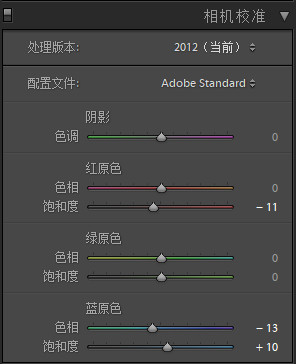
相机校准中,降低红原色的饱和度,降低画面中整体的饱和度,将蓝原色色相向左移动,让画面中的绿色植物呈一点点黄色,这也符合整体色调。增加蓝原色的饱和度,让画面更加通透。

接下来让画面风格更像胶片风。
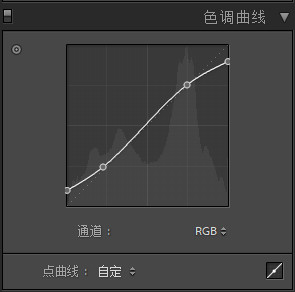
色调曲线中,将三等分点固定在对角线上,再将阴影区域(左下角)的控制点向上拉,将高光区域(右上角)的控制点向下拉。
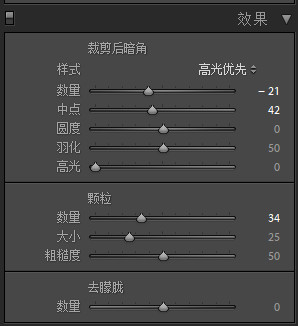
增加一点暗角,增加一点颗粒。

打开Color Efex Pro 4插件,在LR中可直接右击照片,选择“在应用程序中编辑—Color Efex Pro 4”,在PS中选择“滤镜—Nik Collection—Color Efex Pro 4”。
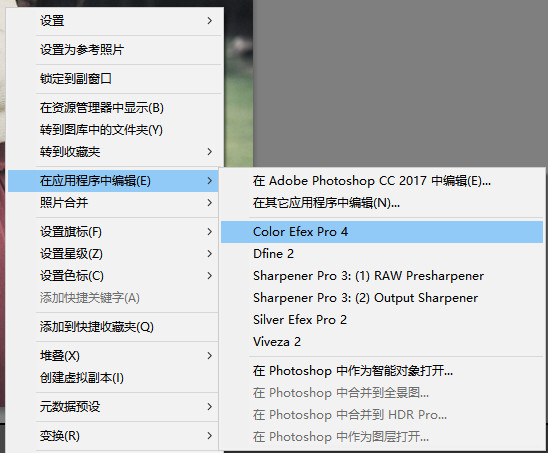
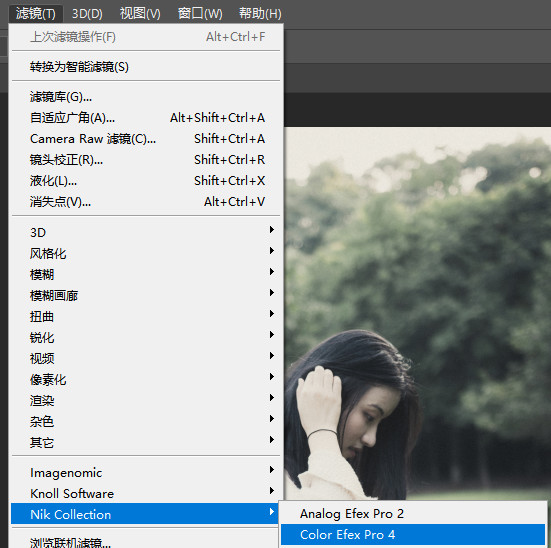
在Color Efex Pro 4插件中,选择魅力光影(Glamour Glow)。
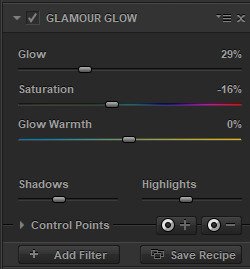
最后适当磨皮液化即可。

还没人评论,快来抢沙发~